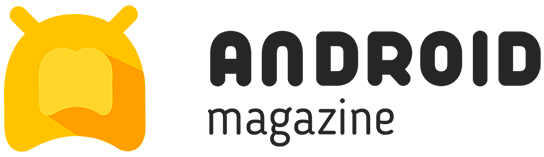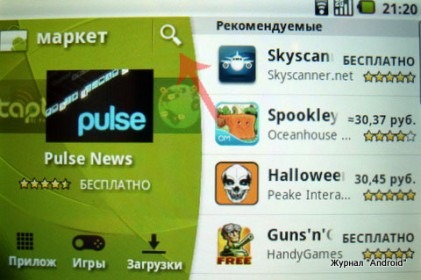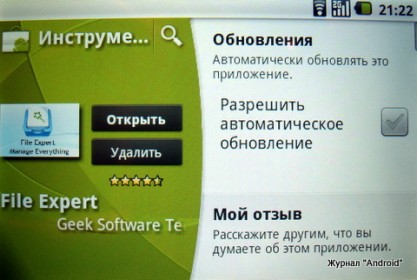В прошлый раз мы говорили о то, как создавать папки. Вот, на днях редакция нашего журнала получила новое письмо, где автор просил помощь, а именно как установить приложение на Android?
Скажу честно, в этом нет ничего сложного. Существует 2 способа установки приложений и игр.
Способ 1. И так, Вы счастливый обладатель смартфона, и первое, что можно заметить, это предустановленное приложения под названием «Маркет» Его можно найти в главном меню или на одном из рабочих столов телефона.
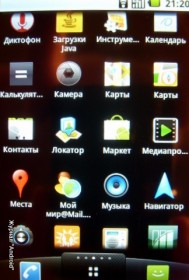
Предварительно у Вас должно быть установлено интернет-соединение в телефоне. После установки интернет-соединения заходим в «Маркет» В главном меню маркета выбираем значок в виде «Увеличительного стекла»
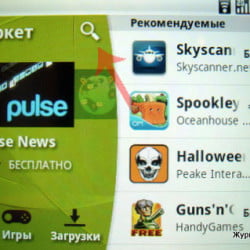
Теперь нужно ввести название искомой программы. На помощь придёт приложение «File Manager». Это один, из самых лучших проводников.
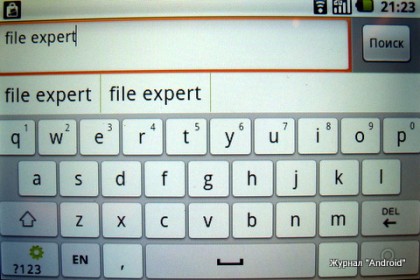
Мы ввели точное название приложения, по нашему запросу оно на первом месте.
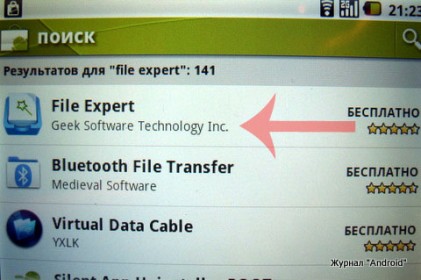
Как мы заметили, напротив названия приложения написано бесплатно. Это значит, что данное приложение
распространяется бесплатно. Так же существует множество платных приложение и игр. Обычно там написана цена. Как установить приложение на Android? Читаем далее!
Перед тем, как скачивать какое-либо приложение или игру, я советую прочесть комментарии к нему.
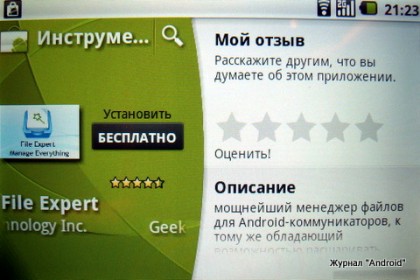
После нажатия кнопки «Бесплатно», мы видим статус загрузки нашего приложения. Как известно, загрузка зависит от скорости интернет-соединения. В нашем случае телефон подключен к Wi-Fi, и загрузка проходит довольно быстро.
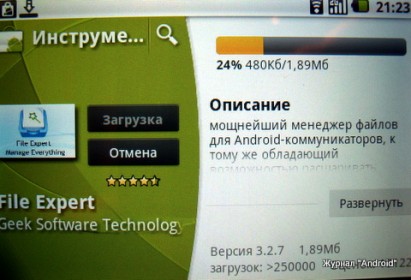
После установки на страничке приложения в «Марекете» появятся кнопки «Открыть» и «Удалить». Так же в главном меню телефона мы увидим ярлычок нашего приложения.
Так же можно удалить любое установленное приложение через «Play Google»
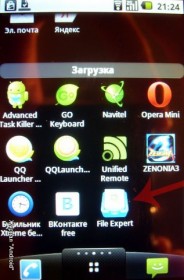
Способ 2. Этот способ подходит, если у Вас нет возможности подключиться к интернету или для тех, кто предпочитает скачивать файлы *.apk прямо на карту памяти.
*.apk — формат архивных исполняемых файлов-приложений для Android
(Как установить приложение на Android?)
Но для этого нам потребуется файл-менеджер. Давайте воспользуемся нашим, скачанным из «Play Google» приложением File Expert. Заходим в него и находим нужный файл. На своём примере я использую файл «Winamp_0.9.1.apk».
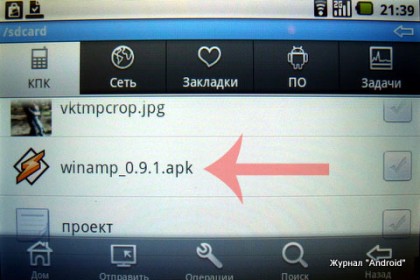
Далее происходит процесс установки. Опять-же время установки зависит от размера приложения и производительности телефона.
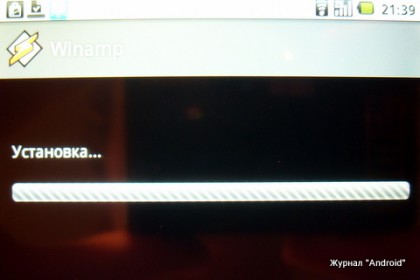
Готово. Наше приложение «Winamp» успешно установлено. Его ярлык можно найти в главном меню телефона
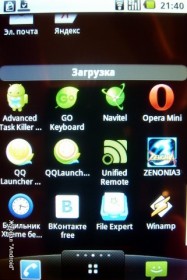
Как установить приложение на Android? Как вы заметили, здесь нет ничего сложного.